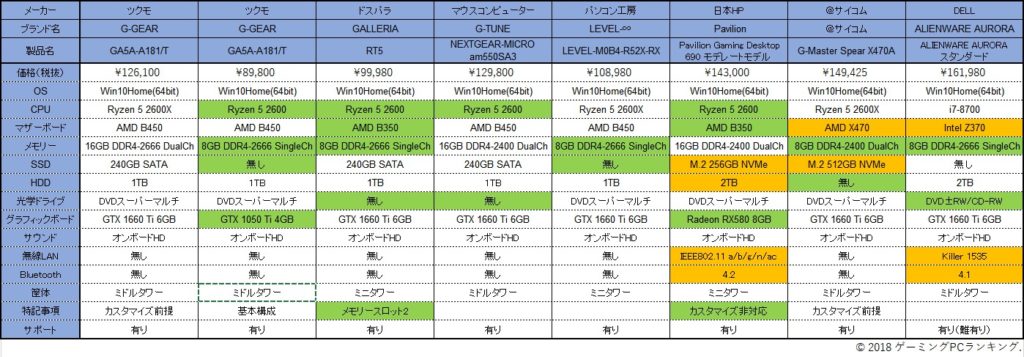【最終更新日:2022/7/1】
「適度(カジュアル)に楽しめるゲーミングPCってあるの?」
「コストはかけたくないけどそれなりのスペックを持ったゲーミングPCが欲しい」
今回はそんな人におすすめできる、本サイトイチオシモデルを詳しく解説していきます。
コスパを気にする人はミドルロースペックがおすすめで、特に『G-GEAR GA5A-A181/T』がおすすめのモデルです。
GA5A-A181/T – BTOパソコン eX.computer
ただし今回紹介するものは、カスタマイズ前提の紹介になりますので、購入の際は注意してくださいね。
では詳しく見ていきましょう。
『G-TUNE NEXTGEAR-NOTE i7930 シルバーモデル』をおすすめする3つの理由
ミドルローのおすすめモデル『G-GEAR GA5A-A181/T』
GA5A-A181/T – BTOパソコン eX.computer
スペック(カスタマイズ後)
- OS:Windows 10 Home 64bit
- プロセッサ:AMD® Ryzen™ 5 2600X
- チップセット:AMD® B450 チップセット(ASUS製 PRIME B450-PLUS)
- メモリー:16GB DDR4-2666(PC4-21300 8GB x 2)
- グラフィック:Nvidia® GeForce™ GTX 1660 Ti 6GB
- 光学ドライブ:DVDスーパーマルチ
- SSD:240GB SATA接続(WD GREEN SSD)
- HDD:1TB 5700rpm(東芝 DT01ABA100V)
- 電源:500W
カスタマイズ価格126,100円(税抜き)
スペック(基本構成)
- OS:Windows 10 Home 64bit
- プロセッサ:AMD® Ryzen™ 5 2600
- チップセット:AMD® B450 チップセット(ASUS製 PRIME B450-PLUS)
- メモリー:8GB DDR4-2666(PC4-21300 8GB x 1)
- グラフィック:Nvidia® GeForce™ GTX 1050 Ti 4GB
- 光学ドライブ:DVDスーパーマルチ
- SSD:無し
- HDD:1TB 5700rpm(東芝 DT01ABA100V)
- 電源:500W
基本構成価格89,800円(税抜き)
【理由1】グラフィックボードの圧倒的コスト対パフォーマンス性
まず、GTX 1050 TiとGTX 1660 Tiでは倍以上の性能差があるので、価格差はGTX 1050 Tiの約倍の違いになります。
GTX 1660 TiはGTX 1070と同等性能を誇り、価格はGTX 1070の約70%にとどまります。
つまり、グラフィックボードは
- GTX 1050 TiからGTX 1660 Tiへの変更で、性能約2倍で価格約2倍
- GTX 1050 TiからGTX 1070への変更で、性能約2倍で価格約3倍
という事になります。
GTX 1660 Tiの登場でグラフィックボードのコスト対パフォーマンスが高くなりました。
あまりコストをかけなくても高性能なゲーミングPCにカスタマイズすることが可能になったのです。
これにより、画質を諦めるという事をしなくてよくなるわけです。
【理由2】Ryzenのコストの良さ
第2世代Ryzen 5、Ryzen7は400番台のマザーボードチップセットが登場したことによって最適化による性能アップが起こりました。
これにより、i5-9600KとRyzen 5 2600は同等性能となり、価格はi5-9600Kの約57%にとどまります。
また、i7-9700K(i7-9700KF)とRyzen7 2700Xが同等性能で、価格はi7-9700KFの約62%にとどまります。
i7-9700KFは内臓グラフィックない廉価版で、
第9世代i5とi7が「コア数=スレッド数」なのに対し、第2世代Ryzen 5、Ryzen7は「コア数 x 2=スレッド数」と、マルチコア演算が可能なソフトウェアではフルに性能を発揮できます。
オンラインPCゲームはアンチチートツールという付属ソフトウェアが一緒に起動しバックグラウンドで常に何かしらのソフトウェアが動いています。
そう言った面でかなりのアドバンテージを持ちつつ、コストはいいという状態になっています。
ただし、それ以上となればAMDの選択肢がないのが残念なところです。第3世代のRyzenに期待しましょう。
【理由3】基本構成はゲーミング入門、自作入門に最適
Ryzen 5 2600でGTX 1050 Tiというと、ロースペックに片足突っ込んでいますが、初めて買う分にはコストが安く、できないゲームがよっぽどです。
PCゲームの世界に入ろうと思ったときに一番のネックになるのがコストです。
ゲーミングPCはどうしても高いというイメージが付きまといます。というか、実際高いです。
そもそも、一般的なデスクトップPCと言えばモニター一体型かノートPCで、ゲーミングPCのようなセパレートのPCがだいぶ少なくなっています。
性能はひとまず置いておくとして、一般向けはマウスとキーボードがセットになっており、その上でモニター一体型になっているものが、55,000円から購入可能です。
コンシューマ機の場合、PS4が30,000円台、PS4 Proが40,000円台、Xbox One Xが50,000円台です。
その金額でゲーミングPCは厳しいといわざるを得ません。
Ryzen 5 2400Gの内臓グラフィックで55,000円は頑張ればできますが、それだと妥協を余儀なくされるゲームが多すぎるので正直それでゲーミングの世界に入るのなら辞めた方がいいというのが正直なところです。
なので、どうしても入門となると89,800円が限界でコスパもよいとなるのです。
ちなみに、一般向けのNEC LAVIEの一体型上位モデルが300,000円近くしていますが、その金額でフルスペック選択できるかと言えば微妙です。
その予算ならミドルハイスペックでゲーミング向け周辺機器を一式そろえるのは簡単ですが。
ケースが基本のミドルタワーでフルタワーのような、異様なでかさはないのも、入門には最適です。
今回紹介したものはスペック的にその内、物足りなくなってくるのは当然です。
コスパはいいですが決して安くないので、カスタマイズしてほしいですが、そうもいかない人はいるはずです。
そういう人の場合は、本機をベースに自作の世界に入るといいのです。
基本を押さえたケースの作りをしており、側面のメッシュから中を覗くことも可能です。
HDDやSSDはケースに直止めするわけではないので作業性もかなり高く、30センチを超えなければ、グラフィックボードは何でも取り付け可能です。
自作のいいところは安い時に、あるいは安い場所からパーツをかき集めて安く済ませられるところです。
グラフィックボードならグラフィックボードだけを交換すればよいですし、メモリーは空きスロットがあれば、ついているものと同じ物を買って付けるだけです。
CPUの場合はマザーボードとCPUクーラーを一緒に交換する必要があることもあり、作業が面倒になりますが、それでも新しくゲーミングPC買うよりは安く済ませられます。
このピンポイントでの交換が可能なのも自作ができるという人のいいところですので、この機会に初めて見るのもよいでしょう。
カスタマイズアドバイス|メモリーの補強
すでに紹介した通りにカスタマイズするだけで十分です。
ただし、生配信や動画配信を考えているのなら、メモリーだけは32GBにしておきましょう。
また、やりたいゲームが多い場合はSSDの容量を大きくしておくとよいです。
同時購入ですが、パーツの選択が終わったら、宛名と郵便番号を入力して「バスケットに進む」をクリックします。
するとカスタマイズ内容の確認画面が出るので、間違いなかったら、「見積り作成・注文」をクリックし、見積り画面に進みます。
必要に応じて見積り印刷をしたら、次に「バスケットに入れる」をクリックします。
これで、TUKUMOネットショップのカートに入り、カート内の確認画面に行きます。
ここで、下にスクロールして「トップに戻る」をクリックすると、ツクモネットショップのトップに戻ります。
後は、ハードウェアのカテゴリにモニター、PCパーツのカテゴリに入力機器の小カテゴリ、その中にマウスやキーボードがあるので必要に応じてカート入れれば同時購入が可能になります。
ちょっと面倒ですが、他のBTOショップとは違い、モニター等の周辺機器の選択肢が非常に多く、欲しいものが同時購入可能という利点があります。
同時購入にはLogicoolや自社製、グループ社製が多い中、SteeleSeriesやRazerといったプロやストリーマ、Youtuberが使うようなデバイスを選択可能なのもよい点です。
ドスパラやパソコン工房でも同じようなことはできますが、カスタマイズ項目の中に同時購入品があると、それで済ませようとしてしまいがちですからね。
そういう意味でもいい点です。
では、実際に同時購入した場合の価格を紹介します。
製品は、
- MSI Optix G24C(24型ワイドFHD湾曲ゲーミングモニター、144Hz) 23,544円(税込)
- Razer Basilisk Essential(ゲーミングマウス) 6,160円(税込)
- Razer Cynosa Chroma JP(ゲーミングキーボード) 8,790円(税込)
- カスタマイズ項目のキーボードとマウスのセット 1,500円(税抜き)
を想定します。
・MSI Optix G24C、Razer Basilisk Essential、Razer Cynosa Chroma JPを同時購入した場合
176,842円(税込・送料込み)
・Razer Basilisk Essential、Razer Cynosa Chroma JPを同時購入した場合
153,298円(税込・送料込み)
・カスタマイズ項目のキーボードとマウスのセットとMSI Optix G24Cを同時購入した場合
163,512円(税込・送料込み)
根も葉もないことを言いますが、キーボードとマウスをゲーミングに変えたからと言って戦績が激変することはないです。なぜなら慣れが必要になるからです。
無論、Dpiを変更できたり、キーロールオーバーがあったりする方がいいのですが、ゲーム側である程度補正できるのが当たり前になっているのでそこまでして、という感があります。
しかし、モニターは訳が違います。FHDとHDでは画面の広さが異なるので遠くの物や小さいものの認識に差が出ます。4Kでは毎秒フレーム数(fps)が高くならないので余計なハンデを負います。
応答速度が遅いと残像感が出て、動くものが認識しづらくなります。最低でも5msは欲しいです。
リフレッシュレートの高い方が、早めの認識が可能になります。FPSやTPSはミリ秒を争うような世界ですから、差が出てしまいます。
人間の目は高性能です。ゲームならばゲーミングスペックのモニターの方がよいです。
ゲーミングモニターは後から買おうとすると結構時間がいりますが、マウスやキーボードはそこまで時間はかかりませんからね。
こういう場合はモニターを同時購入した方がよいです。
類似スペックを比較してみよう
まずは表を見てみてください。
一番左が今回紹介したものです。それに対して劣っているものが緑、勝っているものがオレンジです。
目を引くのは日本HP、サイコム、DELLですが、劣っている部分を勝っている部分で補えていないのでお勧めできません。
マザーボードですが、400番台は第二世代Ryzenに最適化され性能が向上し、価格的も大きく差がないのでこれもダメと判断しています。
価格は近いものの、それでも価格は少し高く、勝っている部分がないのでマウスコンピューターもお勧めできません。
パソコン工房はカスタマイズで同じにすると確実に価格がオーバーします。
ドスパラなんですが、後からメモリーを増設しようとすると高くつきます。というのもメモリースロットがそもそも2しかなく空きがありません。
8GBの2枚差しでスロットに空きがある場合、合計で32GBにしたい場合は、8GBのメモリーを二枚買って挿せばそれで済みます。
空きがないので16GBのメモリーを2枚買って交換する必要があります。
CORSAIR DDR4-2666 8GB x 2 CMK16GX4M2A2666C16

CORSAIR DDR4-2666 16GB x 2 CMK32GX4M2A2666C16

URLに飛んでもらえばわかりますが、倍ほど価格が違います。
後から余計にお金がかかる部分があるのはマイナス評価です。いざやりたいことが出てきてメモリーを増設しようとしたら実は余計にお金がかかるのは嫌ですからね。
ちなみに、メモリースロットは2、4、8で、奇数やそれ以外はまずありえません。また今回の場合は、必ず2か4スロットです。過去に6スロットはありましたが現在はないです。
また、ドスパラはCPUを一つ上にしようと思ってもカスタマイズできません。i7-8700やi7-9700Kの別のモデルが選択肢なるのですが、それだとかなりのコスト高になります。
まとめ
本サイトイチオシのミドルローゲーミングPCは、
『G-GEAR GA5A-A181/T』です。
GA5A-A181/T – BTOパソコン eX.computer
実は、紹介したカスタマイズはど真ん中ミドルスペックです。
ですが、カスタマイズ前提でかつ、基本構成はロースペックに片足突っ込むミドルロースペックなのでミドルロースペックとして紹介しました。
カスタマイズしてもそこまで高くはならないですし、15万で予算を組めば、ゲーミングのキーボードとマウスを同時購入可能です。
16万で組めばゲーミングモニターと普通のマウスとキーボードセットで買えます。
持っていれば同時購入する必要はどこにもなく、いらない物を買う必要がないのも地味に利点だったりします。